Autore:
Robert Simon
Data Della Creazione:
22 Giugno 2021
Data Di Aggiornamento:
1 Luglio 2024
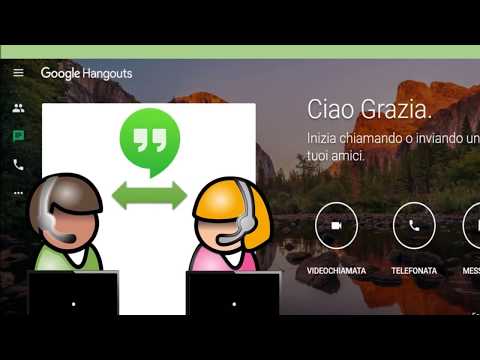
Contenuto
In questo articolo, wikiHow ti insegna come invitare qualcuno a chattare in Google Hangouts tramite il sito web di Hangouts dal browser del tuo dispositivo Android o dall'app mobile.
Passi
Metodo 1 di 2: utilizza il browser sul desktop
Apri il sito web di Google Hangouts in un browser Internet. Digita hangouts.google.com nella barra degli indirizzi del browser e tocca ↵ Invio sulla tastiera.
- Se il tuo account Google nel browser non accede automaticamente, accedi con il tuo indirizzo email o telefono e password.

stampa Nuova conversazione (Nuova conversazione). Questo pulsante ha l'aspetto di un segno più "+"bianco nel cerchio verde sotto il logo di Google nell'angolo in alto a sinistra della finestra del browser.
Inserisci il nome, l'indirizzo email o il numero di telefono della persona che desideri invitare. Bar Ricerca (Cerca) elencherà tutte le corrispondenze.

Fare clic su una persona nell'elenco. Scorri verso il basso per trovare la persona che desideri invitare e tocca il nome o la foto per invitarla ad avviare una chat di Hangouts. Apparirà una finestra di dialogo della chat sul lato destro della finestra del browser.
Personalizza il tuo invito. Dovresti vedere il messaggio di invito predefinito "Chattiamo su Hangouts!" (Chattiamo su Hangouts!) Nella casella della chat. Toccalo e inserisci il tuo invito.

stampa Manda un invito (Spedire un invito). Questo è il pulsante blu sotto la riga del messaggio di invito nella casella della chat. Vedrai un segno di spunta verde e un messaggio di conferma che dice "Invito inviato!" (Invito spedito). L'altra parte riceverà immediatamente il tuo invito. annuncio pubblicitario
Metodo 2 di 2: utilizzo di app su Android
Apri l'app Hangouts sul tuo dispositivo Android. L'icona di Hangouts ha l'aspetto di un fumetto verde con virgolette bianche all'interno.
- Se l'app Hangouts non accede automaticamente al tuo account Google, accedi con l'email o il telefono e la password.
Fare clic sul segno + sfondo blu bianco. Questo pulsante si trova nell'angolo inferiore destro dello schermo. Questo ti permetterà di scegliere tra Nuova conversazione (Nuova conversazione) e Nuova videochiamata (Nuova videochiamata).
stampa Nuova conversazione (Nuova conversazione). Questo pulsante ha l'aspetto di un fumetto bianco in un cerchio verde. Elenco Contatti (Contatti) verrà visualizzato.
Inserisci il nome, l'indirizzo email o il numero di telefono della persona che desideri invitare. Bar Ricerca (Cerca) nella parte superiore dello schermo elencherà tutte le corrispondenze.
stampa Invitare (Invita) accanto al nome di un contatto. Questa opzione sarà sul lato destro del telefono accanto alla foto del contatto e al nome del profilo. Apparirà una finestra di dialogo.
stampa INVITA A HANGOUT (IN HANGOUTS). Questa opzione è scritta in maiuscolo verde nella parte inferiore della finestra di dialogo a comparsa.
Inserisci un invito. Inserisci un invito a partecipare a Hangouts per la persona che deve contattare.
Premi il pulsante Invia. Il tuo partner riceverà immediatamente un invito a partecipare a Hangouts. annuncio pubblicitario



